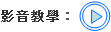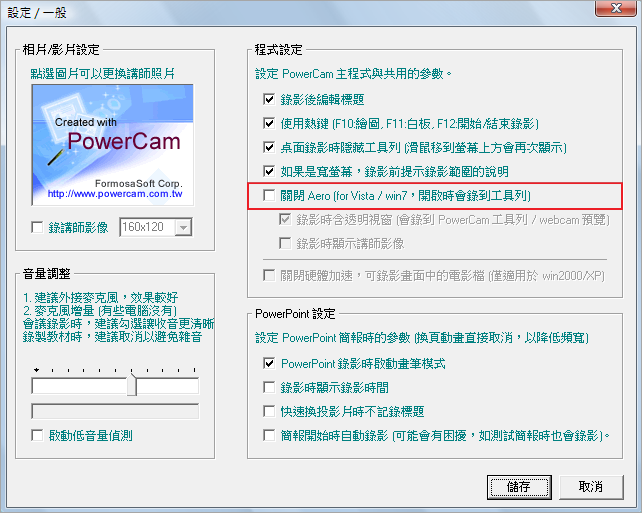螢幕 / 桌面錄影
by 賴宏昌, 2010-12-08 14:01, 人氣(14155)
除了內嵌於 PowerPoint 之外,PowerCam 也是一套獨立的錄影軟體。
執行桌面的 PowerCam 程式捷徑,便能將螢幕上的操作過程與講解錄製下來 (如 doc、pdf 等)。
步驟說明如下: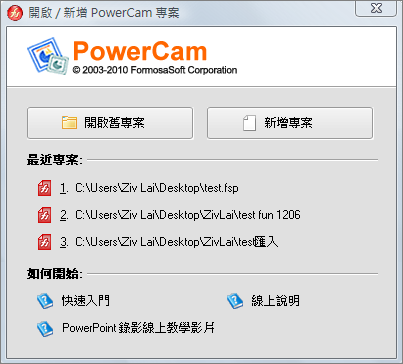

步驟說明如下:
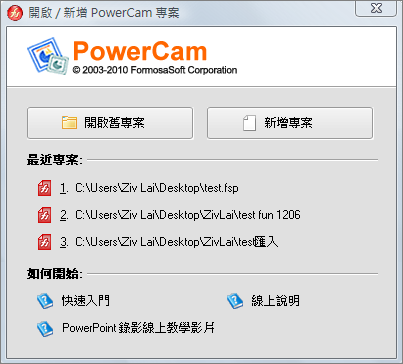

1. 開啟桌面的 PowerCam 程式捷徑
2. 開啟舊專案 (註1) 或 建立新的專案 (如右圖所示)
2. 開啟舊專案 (註1) 或 建立新的專案 (如右圖所示)
3. 切換到要錄影的程式畫面 (如 doc, excel, pdf 等)
4. 按紅鈕開始錄影 (或熱鍵 F12)
4. 按紅鈕開始錄影 (或熱鍵 F12)


5. 過程中不需改變操作習慣,按
 可建立閱讀時的索引 (分段) (註2)
可建立閱讀時的索引 (分段) (註2)6. 按  結束錄影 (或熱鍵F12)
結束錄影 (或熱鍵F12)
 結束錄影 (或熱鍵F12)
結束錄影 (或熱鍵F12)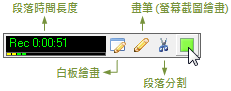

7. 重複步驟 4 - 6 ,新講解會接在之前的講解後面
註:
1. 從專案資料夾中執行 [project.fsp] 也能開啟專案並進入螢幕錄影模式
1. 從專案資料夾中執行 [project.fsp] 也能開啟專案並進入螢幕錄影模式
2. 使用熱鍵 F9 亦可分段;而關於畫筆與白板的使用說明與技巧,請參考 [ 畫筆熱鍵操作]
畫筆熱鍵操作]
3. 若錄影中開啟 PowerPoint 並簡報,會偵測 PowerPoint 換頁並自動建立索引
討論
| 編號 | 標題 | 回應 | 讚 | 最後發表 |
| 13688 | 2 | 0 | ||